音声の設定を変更する
音声言語を設定する
表示中の辞典で、英単語ネイティブ発音を再生するかしないかを設定します。
-
ネイティブ発音を設定したい辞典の画面で、クイックパレット【機能メニュー】をタッチする
-
【設定】をタッチする
-
【コンテンツ設定】をタッチする
-
「音声言語」の【OFF】(発音しない)または【英語】(発音する)をタッチして選ぶ
-
【変更する】をタッチする
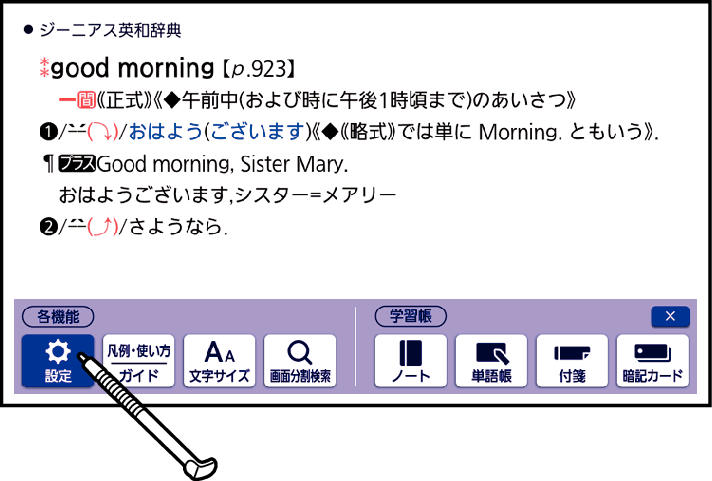

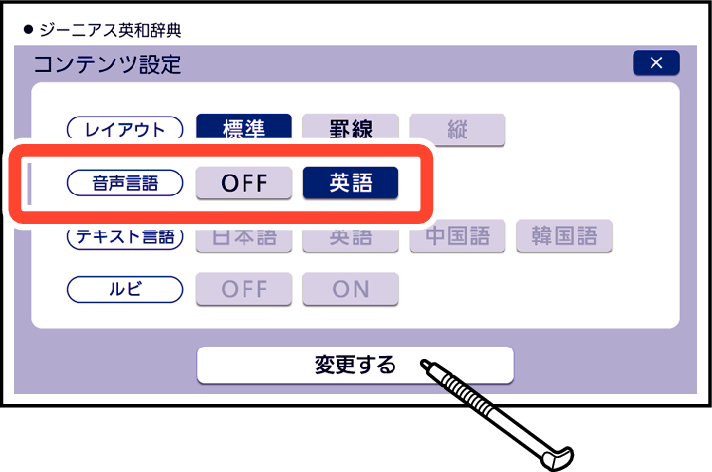
録音マイクの感度を調節する
声の大きさや環境に合わせ、録音マイクの入力レベルを3段階で調節できます。
ホーム画面から設定する
-
ホーム画面で【設定】をタッチする
-
画面上部で「音声」をタッチする
-
「マイク感度設定」をタッチする
-
録音マイクに向かって発声する
-
青色のバーが表示される入力レベルをタッチして選ぶ
-
選んだ入力レベルをもう一度タッチする
「マイク感度設定」画面が表示されます。
録音マイクに入力された音声のレベルがバーで表示されます。
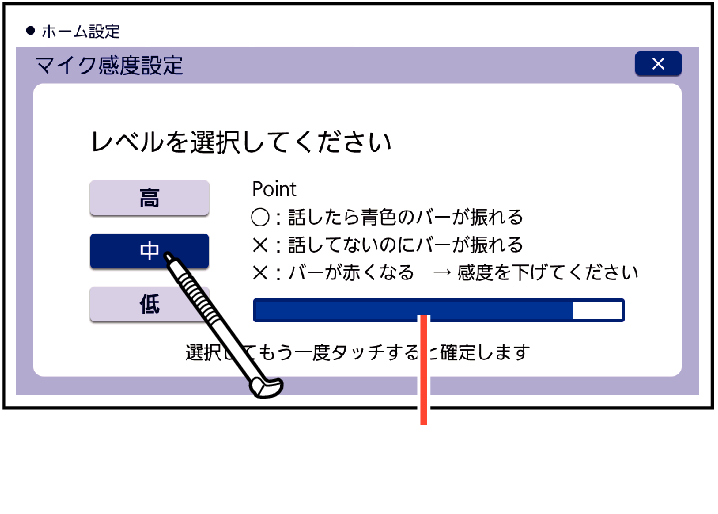
レベル表示
赤いバーが表示されたときは入力レベルが大きすぎます。感度を下げてください。
コンテンツの使用中に設定する
-
クイックパレット【機能メニュー】をタッチする
-
【設定】をタッチする
-
【マイク感度設定】をタッチする
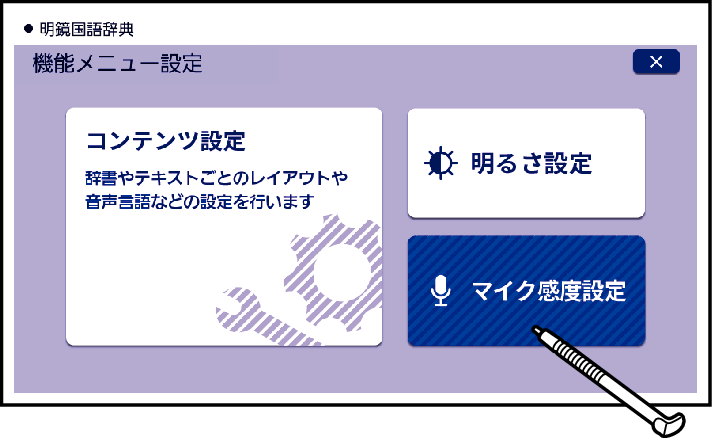
「マイク感度設定」画面が表示されます。
以降は、「ホーム画面から設定する」の手順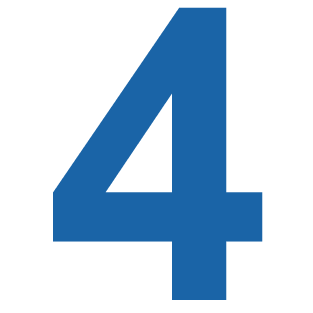 から操作してください。
から操作してください。
